Hogyan import és export felhasználók wordpress
Be kell, hogy a behozatali és kiviteli WordPress felhasználóknak egyik helyről a másikra? Lehet, valóban szükség van, ha kombinálják a két helyszín és szeretnénk, ha minden a felhasználók automatikusan felkerülnek az új helyszínen. Ebben a cikkben megmutatjuk, milyen egyszerű ez az import és export a felhasználók WordPress.
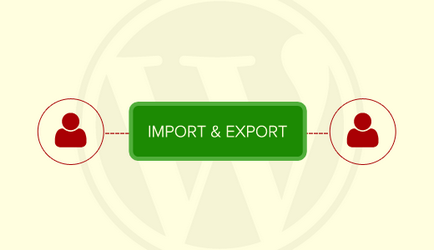
Miért és mikor kell import / export a felhasználók WordPress
Ez általában akkor fordul elő a következő esetekben:
- Ha veszel egy honlap, és szeretnék kombinálni tartalom és felhasználói bázis.
- Ha azt szeretné, hogy megszilárdítsa a két helyszín, és összekapcsolják tartalom és felhasználói bázis.
Természetesen, akkor kérheti a felhasználót, hogy újra létre saját profilját, de ez kényelmetlen, és nem valószínű, hogy kérjük a felhasználót.
Lássuk, hogyan lehet egyszerűen a behozatali és kiviteli felhasználók egyik helyről a másikra.
Export WordPress felhasználóknak
Az első dolog, amit meg kell telepíteni és aktiválni a plugint Cimy User Manager.
Aktiválása után megy a Felhasználók oldal »Cimy User Manager, és lapozzunk a kivitel részben.
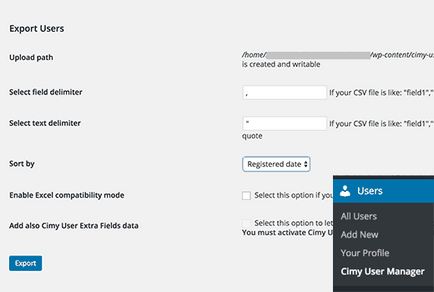
A beépülő modul megjeleníti az utat, hogy töltse le és győződjön meg arról, hogy az írható. Itt van, hogy lesznek tárolva a CSV export fájlt.
Alapesetben a bővítmény vesszővel elválasztani mezőket, és az idézőjelek - külön szöveget.
Ha használja a CSV fájlra, és meg kell állítani ezeket az értékeket, akkor nem itt van. Egyébként hagyja annyiban.
Ha azt tervezi, hogy egy CSV fájlt Microsoft Excel, akkor jelölje meg az opció mellett «engedélyezése Excel kompatibilitási mód».
Abban az esetben, Cimy Felhasználó Extra Fields bővítmény, akkor az utolsó két opció, és adja hozzá az adatokat az exportált fájlban.
Ha elkészült, kattintson az Exportálás gombra. WordPress Plugin exportálja az adatokat a felhasználók és elmenti egy CSV-fájl a szerveren.
Látni fogja, egy üzenetet a sikeres egy letöltés gombra, és egy lista az exportált tagjai. Csak kattintson a Letöltés gombra, hogy mentse a fájlt a számítógépre.
Most már használhatja ezt a fájlt importálni felhasználók egy újabb WordPress honlap.
Import felhasználók WordPress
Ehhez a lépéshez azonos dugó Cimy User Manager, amit használnak, az export számára. Győződjön meg róla, hogy telepítette és aktiválta a plugin szerepel a honlapon, ahol a felhasználóknak meg kell importálni.
Nyissa meg a Felhasználók oldal »Cimy User Manager importálni felhasználók.
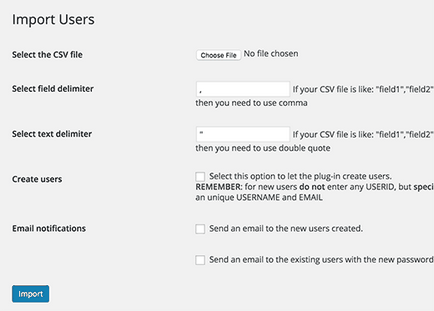
A kezdéshez kattintson a fájlra gombot, majd adja meg a CSV fájlt lesz importálni. Ha a CSV-fájlt használ más, mint a vessző és idézőjel határoló, akkor meg kell változtatni.
Tudomásul kell vennünk egy pipa a beállítás mellett Felhasználók létrehozása. Ez lehetővé teszi, hogy a plugin, hogy új felhasználók a kapott információk alapján az export fájlt.
Végül kattintson az Importálás gombra.
Plug-in, hogy töltse fel a CSV fájlt a számítógépére és import felhasználók WordPress adatbázisban.
Megjelenik egy értesítést a sikeres információt, hogy hány felhasználó importált, létrehozott vagy módosított folyamat során.
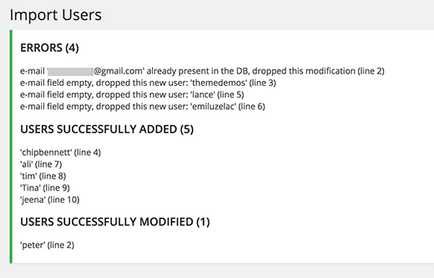
A bővítmény nem csak importálja a felhasználók számára, hogy automatikusan hozzárendeli a megfelelő felhasználói szerep és kitölti egyéb információk a profilban.
A felhasználók csak hozzon létre egy plugin, kap leveleket beállítás a jelszavukat.